CAD中如何合并多重引线?
溜溜自学 室内设计 2022-01-04 浏览:2426
大家好,我是小溜。AutoCAD是一款常用的工程图纸设计软件,在使用该软件的时候,不仅能够绘制平面图、剖面图等图纸,而且还可以绘制三维视图。在绘制图纸的时候,有一些图形经常会要使用多重引线,这样可以更好的展示我们的标注内容,那么CAD中如何合并多重引线?其实非常的简单,本次的教程来告诉大家。
想要更深入的了解“CAD”可以点击免费试听溜溜自学网课程>>
工具/软件
电脑型号:联想(lenovo)天逸510s; 系统版本:Windows7; 软件版本:CAD2016
方法/步骤
第1步
选择多重引线的合并菜单命令。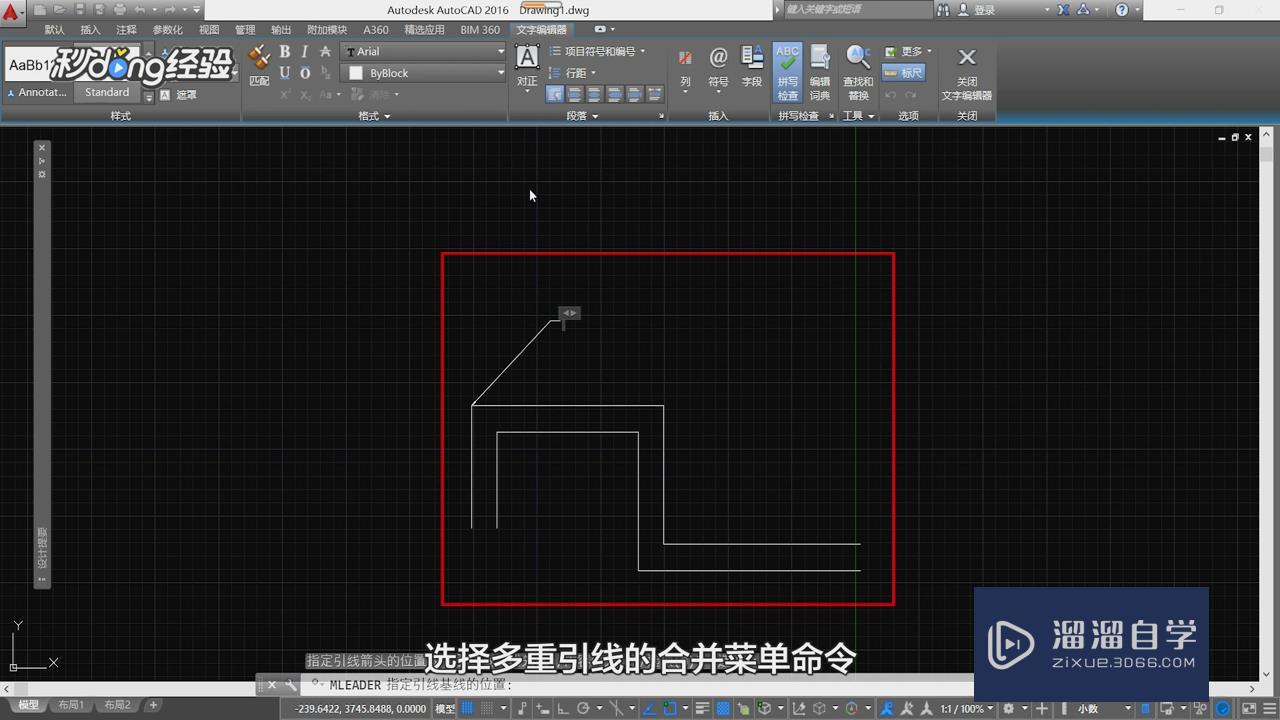
第2步
选择需要合并的多个多重引线。
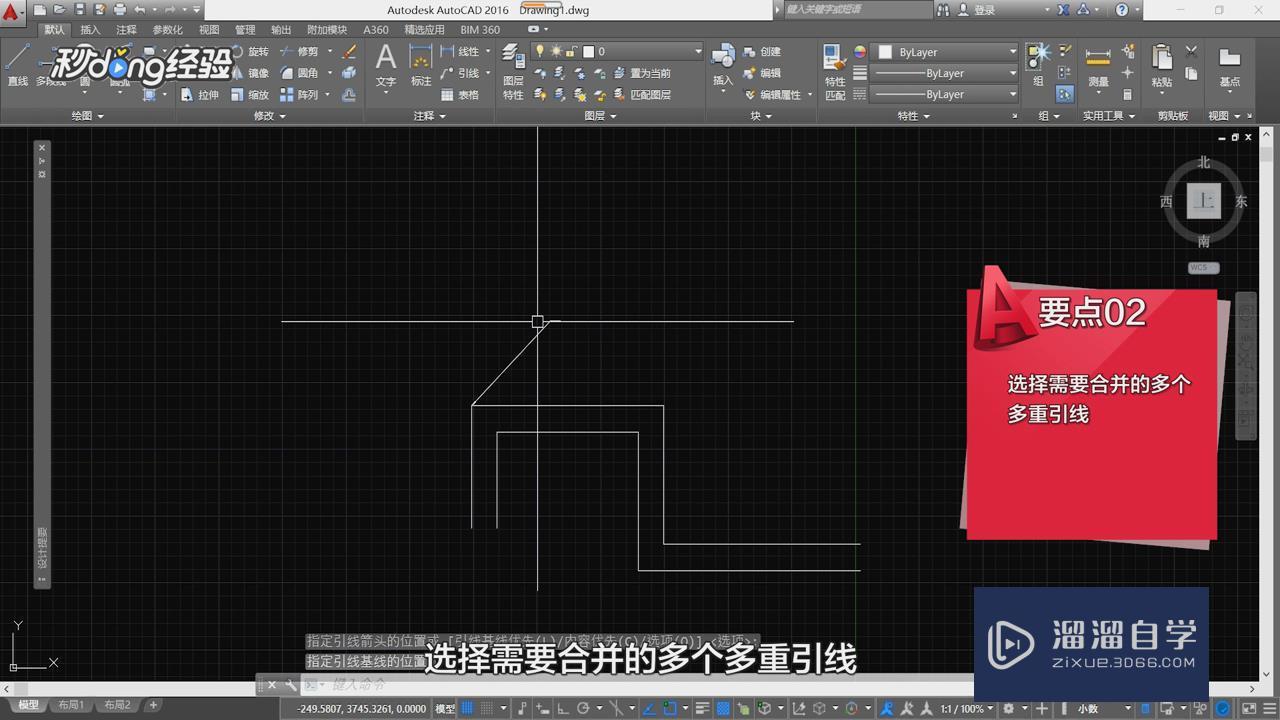
第3步
指定合并方向。

第4步
向此处输入v,选择以垂直的方向进行合并。

第5步
指定多重引线的位置。
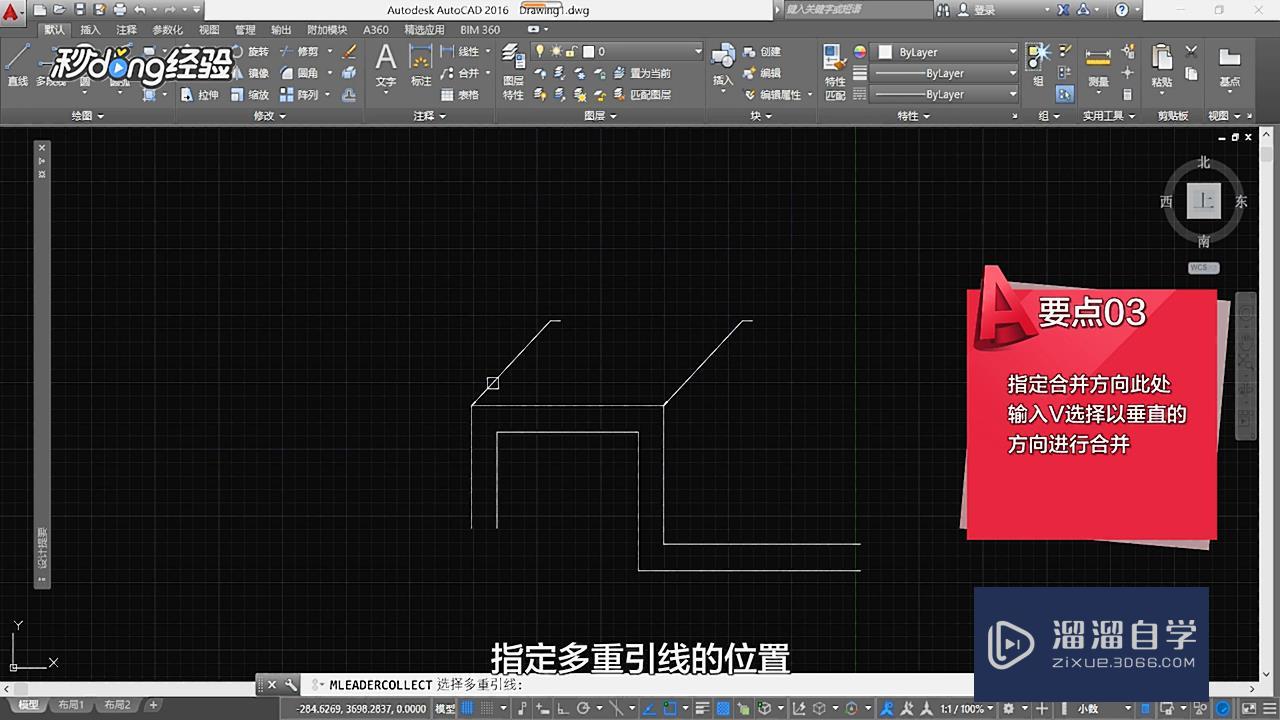
第6步
完成多重引线的合并即可。

第7步
总结如下。

温馨提示
以上就是关于“CAD中如何合并多重引线?”全部内容了,小编已经全部分享给大家了,还不会的小伙伴们可要用心学习哦!虽然刚开始接触CAD软件的时候会遇到很多不懂以及棘手的问题,但只要沉下心来先把基础打好,后续的学习过程就会顺利很多了。想要熟练的掌握现在赶紧打开自己的电脑进行实操吧!最后,希望以上的操作步骤对大家有所帮助。
相关文章
距结束 05 天 08 : 24 : 27
距结束 00 天 20 : 24 : 27
首页








